php小编柚子为您解决Win10系统中日历不显示节假日的问题。在Win10系统中,有时候日历应用可能无法正确显示节假日信息,这给用户带来了困扰。本文将为您详细介绍Win10日历不显示节假日的原因及解决方法,让您轻松享受节假日的便利提醒。如果您也遇到此问题,不妨继续阅读,找到解决办法吧!
1、右击右下任务栏中的时间,选择其中的"日期和时间设置"。
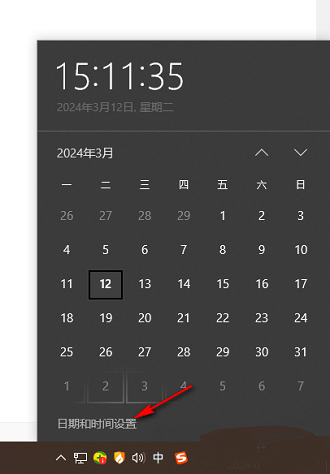
2、进入到新的界面后,找到右侧中的"在任务栏中显示其他日历",点击选项框的下拉按钮,选择选项列表中的"简体中文(农历)"。
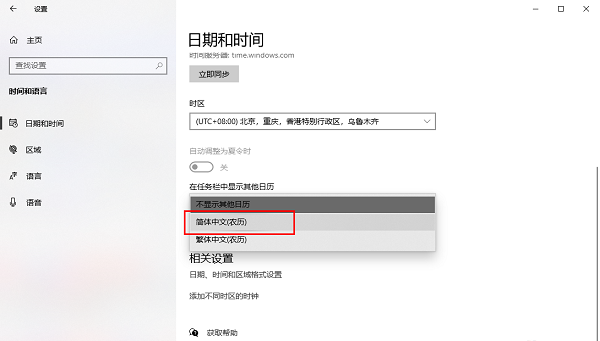
3、这样在日历中就会显示节假日信息了。
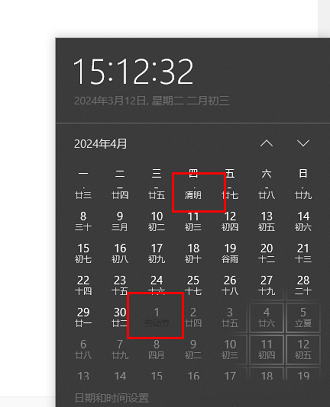
| 系统设置 | |||
| 关闭操作提示音 | 桌面背景消失 | 颜色滤镜功能 | 更改工作组名称 |
| 启动时运行语音识别 | 关闭默认共享功能 | Win10蓝色选定框 | 屏保设置未生效 |
| 设置不显示最常用应用 | 开启同步设置 | 退出时清除文档打开历史 | 桌面窗口管理器永久关闭 |
| 声音可视化通知 | 声音输出设备 | 自动清除文档历史记录 | 管理右键菜单功能 |
| 字体平滑关闭 | 打字时光标异常跳动 | 设置不待机 | 关闭系统提示音 |
| Win10刷新桌面很慢 | Win10界面显示不全 | 双系统删除 | eng输入法删除 |
| 字体无法导入 | 单独调整应用声音 | ||
以上是Win10日历不显示节假日怎么办的详细内容。更多信息请关注PHP中文网其他相关文章!




